Художествен текст и CorelDRAW (h
Всичко, което сте искали да знаете за художествения текст, но сте се страхували да попитате.
Импорт-експорт на текст
Можете да редактирате и коригирате извит текст директно в работния лист на документа или в специален прозорец за редактиране. Добавянето на част от текст към активен текстов блок или вмъкването на текст в документ е лесно чрез импортиране на текст от офис приложения. За да направите това, има команди"Импортиране на текст" от прозореца за редактиране или"Специално поставяне" от менюто "Редактиране", или можете просто да поставите текста от клипборда.
Когато изпълните командата "Импортиране на текст" в прозореца за редактиране, се отваря диалоговият прозорец Импортиране/поставяне на текст. Същият прозорец ще се появи и когато изпълните командата за поставяне на текст от клипборда от менюто Редактиране.
Има три режима на вмъкване на текст -Запазване на шрифтове и форматиране,Запазване само на форматиране,Премахване на шрифтове и форматиране. В първите две е важно да посочите преобразуването на текст в цветовия модел CMYK, ако документът е предназначен за печат. Ако цялото форматиране на текст е направено в CorelDRAW, цялата информация за предварителното форматиране и шрифтовете на офис приложението ще бъде изтрита и програмата ще предложи конвертиране на текста в черен CMYK по подразбиране.
При избора на първите две опции за вмъкване на текст, ако не е активирана отметката "черен CMYK", на етапа на подготовка на документ за печат е необходимо да се провери в кой цветови модел са представени всички текстови обекти на документа и, ако е необходимо, да се конвертират в CMYK (фиг. 18 и 19).
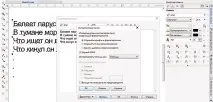 |
| Фиг. 18. Задаване на режими за вмъкване на текст |
 |
| Фиг. 19. Вмъква се фрагмент от текст, като се запазва форматирането на офис приложението |
След като вмъкнете текстов фрагмент, можете просто да го изберете с инструмента"Текст" и да изберете в панела"Текст" или прозореца"Свойства на обекта" •"Символ" същите параметри за печат като в първата строфа на дадения пример за стихотворение. Текстът ще бъде форматиран в същия стил (фиг. 20).
 |
| Фиг. 20. Фрагмент от текст се декорира с помощта на прозореца "Свойства на обекта" |
Текстът може да бъде експортиран в DOC или RTF файлове (фиг. 21 и 22).
 |
| Фиг. 22. Пример за показване на текстов фрагмент, експортиран от CorelDRAW във файлови формати DOC и RTF |
Разделяне на художествен текст
Ако блок от къдрав текст се състои от няколко реда, можете да ги разделите на отделни редове чрез командата на главното меню"Обект" • "Разделяне на къдрав текст" или чрез натискане на клавишите.
При първото изпълнение на командата текстът ще бъде разделен на редове. Ако се повтори, редът ще бъде разделен на думи, следващия път, когато се използва командата „Разделяне“, думата ще бъде разделена на отделни знаци и всеки знак ще остане къдрав текст, докато не бъде преобразуван в крива (фиг. 23).
 |
| Фиг. 23. Къдрав текст е разделен на редове. Ред от текст, разделен на думи |
 |
Разделен на редове, думи или знаци, художественият текст може да бъде "сглобен" обратно в дума, или в ред, или дори в блок от художествен текст. За да направите това, трябва: като задържите клавиша последователно, в желания ред, изберете всичкисимволи, думи или линии и изпълнете командата от главното меню "Обект"• "Комбиниране". Свойствата на художествения текст не се губят след сливането.
Когато изберете редове, знаци или думи с гумената линия на инструмента за избор, текстът ще бъде събран в обратен ред.

Ориз. 24. Къдрав текст, разделен на редове, се сглобява чрез последователно избиране на всички редове текст от последния до първия

Ориз. 25. Къдрав текст, разделен на редове, събран след като всички редове от текста са маркирани с гумена линия
Ориз. 26. Примери за разделяне на ред от къдрав текст на отделни думи и разделяне на думи на отделни знаци. След подчертаване с "гумена линия" текстът се сглобява в обратен ред. Художествен текст, разделен на редове, събран след като всички редове от текста са маркирани с гумена линия
Ориз. 27. Примери за комбиниране на разделен къдрав текст. Получават се различни изречения в зависимост от реда, в който знаците или думите са избрани преди комбинирането
Използване на стилове на обекти
По-интересни функции за форматиране се появиха в най-новите версии на CorelDRAW - работа сстилове на обекти. Можете да създадете нов стил или на базата на съществуващи атрибути на обект, или от нулата и да го приложите по-късно към различни текстове от същия тип и други векторни обекти. След като отворите прозореца "Стилове на обекти", достатъчно е да създадете нов стил, да зададете името му, например "платно", и да определите атрибутите за текста на стихотворението - запълване, контур, подравняване, шрифт, размер, стил (фиг. 28 и 29).
 |
| Фиг. 28. Създайте стил "SAIL" за знак и параграф и приложете стила към текста |
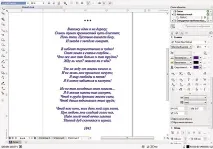 |
| Фиг. 29.Създаден стил, приложен към друг текст |
Можете да създадете един стил на текст за всички бизнес графични документи на вашата компания и да използвате този брандиращ стил, когато проектирате оформления на визитни картички, бланки, фирмени папки и други презентационни материали. Използването на корпоративен стил за проектиране на текстови блокове и други векторни обекти значително опростява рутинната работа на дизайнера (фиг. 30).
 |
| Фиг. 30. Пример за създаване и прилагане на стил на художествен текст |
Форматирането на няколко блока къдрав текст в един и същи стил също е възможно чрез копиране на параметри за форматиране от един блок текст в други, т.е. така нареченотоформатиране "по пример".
За да форматирате един текстов блок като друг, отидете на инструмента Attribute Eyedropper и щракнете върху него върху примерния фрагмент.
В панела със свойства трябва да посочите кои точно атрибути да се копират - запълване, контур, текст. След това трябва да отидете на инструмента "Кофа" ("Прилагане на атрибути на обект") и да щракнете върху него последователно върху всички текстови фрагменти, към които искате да копирате параметрите на къдравия текст (фиг. 31).
 |
| Фиг. 31. Копиране на атрибути на художествен текст от един фрагмент към други фрагменти от текстове |
Друг начин за копиране на текстови атрибути е да използвате командата от менютоРедактиране • Копиране на свойства. Преди да изпълните тази команда, трябва да изберете част от текста, да изпълните командата "Копиране на свойства" и да прецизирате атрибутите в диалоговия прозорец "Копиране на свойства". След натискане на бутона OK, показалецът ще промени формата нахоризонтална черна стрелка, с която трябва да изберете къдрав текст - образец, чиито атрибути ще бъдат копирани (фиг. 32).